CentOS 6.8 安装vsftpd的方法步骤
vsftpd是“very secure FTP daemon”的缩写,是一个完全免费的、开发源代码的ftp服务器软件。
vsftpd是一款在Linux发行版本中最受推崇的FTP服务器程序,小巧轻快、安全易用、支持虚拟用户、支持带宽限制等功能。
系统环境:CentOS 6.8 64位
vsftpd版本 :vsftpd-2.22-21.el6.x86_64
1.执行命令
yum -y install vsftpd
ps:(1)是否使用sudo权限执行根据具体环境来决定;(2)rpm -qa | grep vsftpd可通过这个检查是否已安装vsftpd;(3)默认配置文件在/etc/vsftpd/vsftpd.conf.
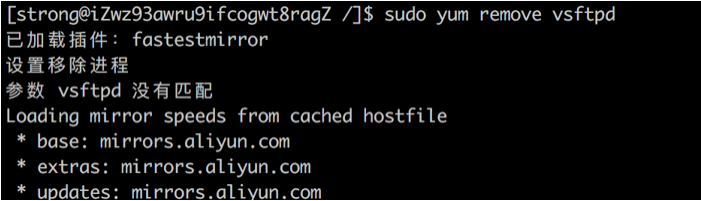
2.在跟目录下新建文件夹:/product/ftpfile/
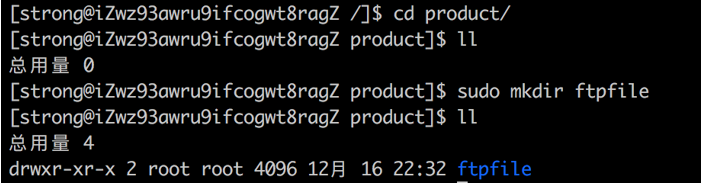
3.添加一个匿名用户ftpuser,命令:
sudo useradd ftpuser -d /product/ftpfile -s /sbin/nologin
4.修改文件ftpfile的权限,命令:
sudo chown -R ftpuser.ftpuser ./ftpfile/

5.重置ftpuser的密码,命令:
sudo passed ftpuser
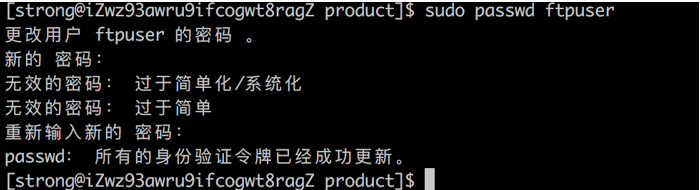
6.进入到/etc/vsftpd目录下,新建文件chroot_list,增加内容:ftpuser:
把刚才新建的虚拟用户ftpuser添加到此配置文件中,后续要引用。

7.在ftpfile文件夹下新建一个文件index.html,输入内容:
this is a ftpfile demo /ftpfile
8.打开/etc/vsftpd目录下的文件:vsftpd.conf, 修改或增加如下配置:
local_root=/product/ftpfile #chroot_local_user=YES anon_root=/product/ftpfile use_localtime=YES #匿名 #anonymous_enable=YES anonymous_enable=NO #pasv_enable=YES pasv_min_port=61001 pasv_max_port=62000
9.添加配置到防火墙中:
防火墙位置:
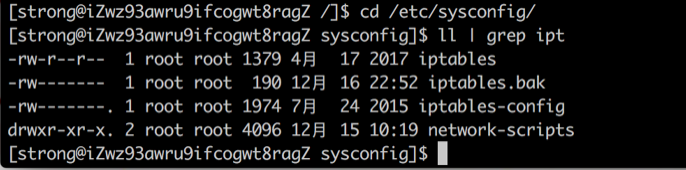
添加配置:
#vsftpd -A INPUT -p TCP --dport 61001:62000 -j ACCEPT -A OUTPUT -p TCP --sport 61001:62000 -j ACCEPT -A INPUT -p TCP --dport 20 -j ACCEPT -A OUTPUT -p TCP --sport 20 -j ACCEPT -A INPUT -p TCP --dport 21 -j ACCEPT -A OUTPUT -p TCP --sport 21 -j ACCEPT
重启防火墙:
sudo service iptables restart
重启vsftpd:
sudo service vsftpd restart
ps:第一次启动是Shutting down vsftp是failed不用理会,因为这是重启命令,保证Starting vsftpd是OK即代表vsftpd服务成功。
10.修改安全组策略:sudo vi /etc/selinux/config,检查一下,确保SELINUX=disabled。
为了避免验证出现550拒绝访问错误,输入命令:
sudo setsebool -P ftp_home_dir 1

11.浏览器启动:ftp://120.77.86.200, 输入用户名ftpuser和密码xxx:
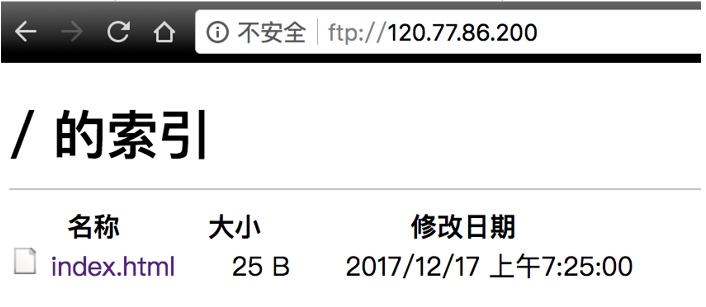
常用命令:
sudo service vsftpd start # 启动 sudo service vsftpd stop # 关闭 sudo service vsftpd restart # 重启
以上就是本文的全部内容,希望对大家的学习有所帮助,也希望大家多多支持我们。
您可能感兴趣的文章:
- CentOS7服务器环境下vsftpd安装及配置方法
- Centos 通过 Nginx 和 vsftpd 构建图片服务器的教程(图文)
- Centos6.9安装vsftpd并配置多用户的方法
- CentOS 7 安装vsftpd 服务器的具体操作步骤
- 阿里云基于CentOS用vsftpd搭建FTP服务器
- 阿里云服务器CentOS 6.3下快速安装部署 LAMP 、vsftpd 环境的方法
- 在CentOS上搭建LAMP+vsftpd环境的简单指南
- Centos6.5全自动安装 vsftpd+dhcp+nfs+tftp

